Mitarbeiter erstellen
Ein Mitarbeiterbenutzer ist meist ein interner Benutzer in Ihrem Unternehmen. Mitarbeiterbenutzer erhalten eine Vielzahl von Berechtigungen und Zugriff auf Ihr Konto. Beim Erstellen eines Mitarbeiterbenutzers wird eine Mitarbeiterlizenz verbraucht.
Anforderungen zum Erstellen eines Mitarbeiterbenutzers
- Die Berechtigung Mitarbeiterbenutzer verwalten.
- Mitarbeiterbenutzer können nur solche Berechtigungen erteilen oder entziehen, die ihnen selbst erteilt wurden.
- Nur Kontoadministratoren können Benutzer aus dem System löschen.
- Eine E-Mail-Adresse kann nur jeweils EINEM Benutzer zugeordnet werden. Sie können nicht dieselbe E-Mail-Adresse für mehrere Benutzer verwenden.
Um einen Mitarbeiter zu erstellen, navigieren Sie im ShareFile-Dashboard zu Personen > Benutzer verwalten - Home. Verwenden Sie die Schaltfläche Mitarbeiter erstellen, um einen Benutzer zu erstellen.
Geben Sie den Namen, die E-Mail-Adresse und die Unternehmensinformationen des Benutzers ein. Sie können auch das Kennwort ändern. Abhängig von Ihrem Kontotyp können Sie das individuelle Bandbreitenlimit des Benutzers anpassen.
Sie können die Einstellungen für Benutzerzugriff und Datei für den neuen Mitarbeiter anpassen. Abhängig von Ihrem Konto oder Abonnement und Ihren eigenen Berechtigungen sind bestimmte Berechtigungen möglicherweise nicht sichtbar oder anwendbar. Die Einstellungen für Benutzerzugriff sind typische Zugriffs- und Feature-basierte Berechtigungen, mit denen Sie den Zugriff und die Fähigkeiten Ihrer Mitarbeiter im Konto verwalten können.

Sie können dem Benutzer Ordner zuweisen und den Benutzer zu Verteilergruppen hinzufügen. Sie können auch die Berechtigungen des Benutzers für verschiedene Ordner in Ihrem Konto anpassen. Um einem Benutzer Zugriff auf einen Ordner zu gewähren, aktivieren Sie das Kontrollkästchen neben dem Ordnernamen.
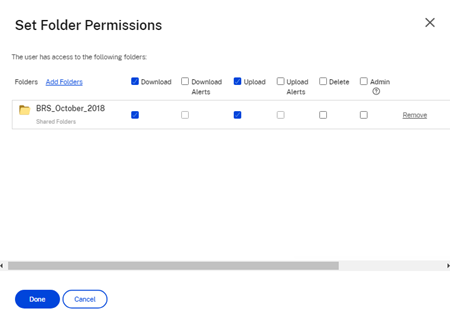
Sie können dem neuen Benutzer eine Begrüßungs-E-Mail senden oder dies später tun. Diese E-Mail enthält einen Link zum Aktivieren des neuen Kontos.
Erneutes Senden einer Begrüßungs-E-Mail oder eines Aktivierungslinks
Wenn ein Benutzer hinzugefügt wird, erhält er einen Aktivierungslink (per E-Mail oder über einen vom Ersteller generierten und bereitgestellten Link). Wenn der neu erstellte Benutzer nicht innerhalb von 30 Tagen auf diesen Aktivierungslink zugreift, muss ein neuer Aktivierungslink gesendet werden. Beim erneuten Senden eines Aktivierungslinks wird der vorherige Aktivierungslink deaktiviert.
Senden der Begrüßungs-E-Mail mit dem Aktivierungslink
- Navigieren Sie in ShareFile zu Benutzer > Begrüßungs-E-Mail erneut senden.
- Geben Sie die E-Mail-Adresse oder den Namen des Benutzers ein, um ihn im Feld “An:” hinzuzufügen, oder wählen Sie die Angaben aus dem Adressbuch aus.
- Passen Sie die Nachricht Ihrer E-Mail nach Bedarf an.
- Klicken Sie auf Senden.
Konten mit Verwendung von SAML
Wenn Sie SAML mit Single Sign-On für Ihr Konto konfiguriert und einen Mitarbeiterbenutzer ohne Administratorrechte erstellt haben, wird der Benutzer in der Aktivierungs-E-Mail nicht aufgefordert, sein Kennwort zu ändern. Stattdessen wird erwartet, dass der Benutzer sich mit seinen SAML-Anmeldeinformationen anmeldet.
Strenge Mitarbeiterlizenzierung und E-Mail-Adresse des Unternehmens
Standardmäßig können Sie keinen Clientbenutzer mit demselben E-Mail-Suffix wie Ihr Unternehmen erstellen. Dies soll verhindern, dass Konten die Lizenzanforderungen der Mitarbeiter umgehen.
Wenn ein Benutzer versucht, einen Clientbenutzer mit einer firmeninternen Mitarbeiter-E-Mail-Adresse zu erstellen, wird er aufgefordert, eine Anfrage an den Kontoadministrator zu senden, um den Benutzer als Mitarbeiter zu erstellen.
Administratoren erhalten eine E-Mail-Benachrichtigung, mit der sie die Anfrage zur Erstellung eines Benutzers überprüfen und genehmigen können.
Mitarbeiterberechtigungen verwalten
ShareFile-Berechtigungen ermöglichen Ihnen eine präzise Kontrolle über Ihr Konto und die Berechtigungen Ihrer Benutzer.
Anforderungen zum Ändern von Berechtigungen
- Die Berechtigung Administratorprivilegien an andere Mitarbeiterbenutzer delegieren oder die Berechtigung Mitarbeiterbenutzer verwalten.
- Mitarbeiterbenutzer dürfen nur die Berechtigungen erteilen oder bearbeiten, die ihnen selbst erteilt wurden.
Berechtigungen verwalten
- Gehen Sie in ShareFile zu Benutzer > Benutzer verwalten - Home.
- Suchen Sie nach dem Benutzer. Wählen Sie den Benutzer oder das Symbol Verwalten auf der rechten Seite, um das Benutzerprofil zu öffnen.
- Ändern Sie die Berechtigungen nach Bedarf und wählen Sie Speichern.
Standardberechtigungen für Mitarbeiter
Beim Erstellen eines Mitarbeiters werden standardmäßig die folgenden Berechtigungen gewährt. Sie können diese Einstellungen beim Erstellen des Benutzers ändern.

Hinweis:
Eine grau dargestellte Einstellung zeigt an, dass der erstellende Benutzer keinen Zugriff auf eine Berechtigung hat oder nicht berechtigt ist, sie einem anderen zu erteilen.